Canon PIXMA iP2000 сквозь призму идеи недорогой домашней фотопечати
Стр.1 - Canon PIXMA iP2000
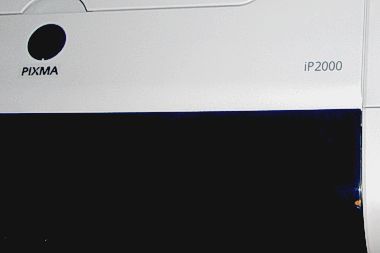
Сегодня мы знакомимся со струйным принтером компании Canon, представляющим собой современную линейку Canon PIXMA. Весь модельный ряд объединяет применение нового оригинального дизайна, который, по сравнению с внешним видом предшествовавшей серии, так и хочется назвать "благородным". Помимо этого принтеры серии Canon PIXMA комплектуются современным набором программного обеспечения.
Далее о каждой модели придется говорить по отдельности, ибо под новой торговой маркой компания Canon собрала самые разнообразные конструктивы струйной печати - от самых недорогих 4-цветных принтеров до 8-цветных систем фотопечати с технологией ChromaPLUS.

Предметом нашего сегодняшнего исследования станет принтер Canon PIXMA iP2000, который вкратце можно охарактеризовать так: да, есть парочка 4-цветных моделей серии подешевле рассматриваемой сегодня (PIXMA iP1000 и PIXMA iP1500), однако, есть одна более "продвинутая" (PIXMA iP3000). Получается, принтер PIXMA iP2000 представляет собой что-то уравновешенное по соотношению скорости печати и цены среди 4-цветных струйных моделей Canon. Судя по нынешним прайс-листам, так оно и есть, ход тестирования принтера также в целом подтвердил эту мысль.

Впрочем, ради полной объективности и максимального приближения этого тестирования к жизни было решено провести расширенные испытания принтера PIXMA iP2000. Почему? Следите за ходом моей мысли: подобные принтеры покупаются, как правило, для обеспечения офисов цветной и монохромной печатью, для домашней печати всего-что-под-руку-попадется, а также для начальных экспериментов с распечаткой цифровых фотографий. Понятное дело, что со временем, войдя во вкус и/или возжелав лучшего качества, начинающий фотолюбитель обязательно обратит свое внимание на принтеры с более высокими характеристиками, на специальные сорта фотобумаги и так далее. Однако, начинать все равно нужно с чего попроще, да и возможностей фотопечати, предоставляемых моделями 100-долларового ценового диапазона, все равно на практике оказывается более чем достаточно для многих потребителей (особенно для тех, для кого фотопечать - опция и "бесплатное приложение" к офисному принтеру). Разумеется, такой бюджетный принтер очень хорошо сочетался бы с недорогими расходными материалами в виде альтернативных чернильных картриджей и альтернативной же бумаги.
Рассмотрим вопрос с другой стороны. Обратим внимание, что в современном принтере PIXMA iP2000 используются до боли знакомые многим по предыдущей серии струйных моделей Canon картриджи BCI-24 Black и BCI-24 Color. Навскидку - такие картриджи по сю пору прекрасно работают вместе с принтерами Canon S200, S300, S330, i250, i320, i350, i450, i455, i470D, i475, МФУ Canon MultiPass F20, MP130, MP360, MP370, MP390, а теперь также остались актуальны для нового поколения iP1500 и iP2000. В чем же новизна, спросит читатель? С новизной как раз все в порядке, в новинках используются печатные головки нового поколения, о которых будет рассказано немного ниже. Что на самом деле интересно, это сам факт применения прежнего поколения чернильных картриджей. Получается, что многолетний опыт "обкатки" технологий выпуска альтернативной "расходки" для струйников также оказывается актуален и для новых принтеров. Из своего опыта работы со струйными принтерами Canon под картриджи BCI-24 могу вспомнить для примера модель S200x. Если новинка обеспечивает такой же уровень качества печати и столь же не капризна при использовании альтернативной расходки - значит, принтер удался.
Итого, на повестке дня сегодняшнего тестирования - два вопроса: знакомство с новой моделью принтера и тестовые испытания, включая сравнение результатов печати, полученных с помощью фирменных и альтернативных расходных материалов. Для экспериментов наряду с оригинальными чернильными картриджами Canon и глянцевой фотобумагой Canon Glossy Photo Paper были привлечены следующие расходные материалы:
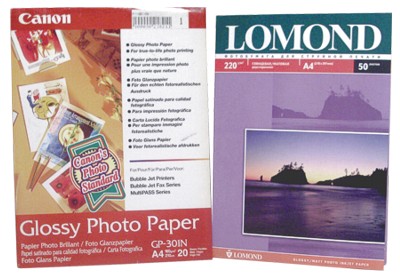

- Картриджи SL-C24Bk и SL-C24C производства компании Salute
- Универсальная 2-сторонняя (глянцевая/матовая) фотобумага производства компании Lomond
Таким образом, одной статьей мы сразу ловим двух зайцев: знакомимся с интересным недорогим принтером и выясняем, может ли он обеспечить недорогую качественную печать.
Обратимся к тактико-техническим характеристикам принтера PIXMA iP2000, взятым с сайта производителя:
|
Разрешение печати |
До 4800 x 1200 dpi (минимальное расстояние между каплями чернил – 1/4800 dpi) |
|
Принцип печати |
4-цветная система с печатной головкой FINE, объем капли 2 пиколитра |
|
Модели согласования цвета |
ICM, ColorSync, Exif Print |
|
Скорость печати, монохромный режим |
до 20 стр./мин, 14,4 стр./мин (стандартный режим) |
|
Скорость печати, цветной режим |
Текст и графика – до 14 стр./мин, 7,3 стр./мин (стандартный режим); лист формата A4 – до 1,11 стр./мин (стандартный режим) |
|
Скорость печати, фоторежим |
Формат A4 – до 0,61 стр./мин, формата 10 х |
|
Материалы для печати |
Обычная бумага, конверты, фотобумага Photo Paper Pro, глянцевая фотобумага Photo Paper Plus Glossy, фотобумага для двусторонней печати Photo Paper Plus Double Sided, полуматовая фотобумага Photo Paper Plus Semi-gloss, глянцевая бумага для фотопечати Glossy Photo Paper, матовая фотобумага Matte Photo Paper, бумага для печати высокого разрешения High Resolution Paper, OHP-пленки, материал для термоперевода изображения на ткань, фотонаклейки |
|
Плотность печатного носителя |
64–105 г/м?, специальные материалы Canon для печати плотностью до 273 г/м? |
|
Подача носителя |
Автоматическая подача - 150 листов, кассета - 150 листов |
|
Формат материала для печати |
A4, B5, A5, Letter, Legal, конверты (формата DL или Commercial 10), 10 x |
|
Печать без полей |
Фотобумага Photo Paper Pro, глянцевая фотобумага Photo Paper Plus Glossy, фотобумага для двусторонней печати Photo Paper Plus Double Sided, полуматовая фотобумага Photo Paper Plus Semi-gloss, глянцевая бумага для фотопечати Glossy Photo Paper или матовая фотобумага Matte Photo Paper форматов A4, 10x15 см, 13x18 см и формата кредитной карты |
|
Двусторонняя печать |
При использовании фотобумаги для двусторонней печати или обычной бумаги форматов A4, B5, A5 и Letter |
|
Чернильные картриджи |
BCI-24 Black, BCI-24 Color |
|
Ресурс картриджа BCI-24 Black |
140 страниц при 5% заполнении, 520 страниц при печати изображения ISO/JIS-SCID №5 |
|
Ресурс картриджа BCI-24 Color |
140 страниц при 5% заполнении, 170 страниц при печати изображения ISO/JIS-SCID №5 |
|
Интерфейс |
USB |
|
Подключение к камере |
Порт Direct Print: прямая печать с цифровых камер, совместимых со стандартом PictBridge и поддерживающих функцию прямой печати Bubble Jet Direct |
|
Прямая печать с камеры |
Exif 2.21 и ранее, DPOF |
|
Питание |
220 – 240 В, 50/60 Гц |
|
Потребляемая мощность |
Порядка 11 Вт в режиме печати, около 2 Вт в ждущем режиме |
|
Шум |
Около 43 дБ A в режиме наилучшего качества |
|
Габариты |
418 x 260 x |
|
Вес |
|
В дополнение к выше упомянутым характеристикам стоит отметить, что драйвер принтера под Windows поддерживает технологию Photo Optimizer PRO, функцию Image Optimizer, а также технологию снижения шума на изображении в режиме "фото" (Photo Noise Reduction) и функцию Vivid Photo (Яркое фото).
Стр.2 - Первое знакомство
Первое знакомство с принтером
Компания Canon позиционирует 4-цветную модель PIXMA iP2000 как принтер для печати документов и фотографий, позволяющий получить качество отпечатков не ниже "фотолабораторного" благодаря технологии Canon FINE (Full-Photolithography Inkjet Nozzle Engineering, то есть, за счет новых печатных головок (Print head 0054), изготавливаемых с помощью фотолитографии. Таким образом при высоком заявленном качестве удалось вписаться в уровень цен, характерный для моделей начального уровня.
Заложенная в принтере поддержка заведомо "фотографических" форматов бумаги вроде 10 x 15 см, 12,5 x 17,5 см с печатью без полей, а также входящая в комплект утилита Easy-PhotoPrint подчеркивают, что, несмотря на невысокую цену принтера PIXMA iP2000 компания Canon всерьез рассматривает его как вариант для создания домашней фотолаборатории начального уровня. Этим также можно объяснить включение в комплект поставки утилиты Canon PhotoRecord для создания собственного фотоальбома и поддержку прямой фотопечати по стандарту PictBridge с совместимых цифровых камер.

Внешний вид модели PIXMA iP2000, как уже упоминалось, характерен для всей новой линейки струйных принтеров Canon: лаконизм и стиль. Наряду с привычным податчиком с J-образной траекторией прохождения бумаги имеется возможность использования кассеты с U-образной траекторией подачи бумаги, что позволяет более экономно распорядиться пространством рабочего места и использовать для печати сразу два типа носителя.

Лаконизм дизайна принтера и его позиционирование подчеркиваются минимальным набором кнопок управления и разъемов - только питание и порт USB 2.0 на обратной стороне принтера, что, впрочем, типичное явление для бюджетных моделей принтеров Canon...

... а также простотой комплекта поставки - чернильные картриджи (на фото ниже), кабель питания, руководство по быстрой подготовке к работе, гарантийный талон, образцы бумаги и компакт-диск с драйверами, документами и утилитами. Собственно говоря, большего и не надо.

Теперь займемся приведением принтера в рабочее состояние. Не думаю, что у кого-то смогут возникнуть вопросы по распаковке входящих в комплект поставки картриджей.


То же самое справедливо в отношении альтернативных картриджей (в нашем случае - от компании Salute).

Далее, собственно говоря, дело за малым - снять защитные транспортные колпачки с печатной головки и картриджей, правильно вставить картриджи в головку.

Есть подозрение, что не стоит столь подробно останавливаться на элементарных вещах, но вдруг кто-то занимается этим впервые? Впрочем, процесс аппаратной инсталляции как раз подошел к концу, остается лишь правильно и аккуратно вставить собранный комплект в соответствующий ему разъем.

Всё, процесс закончен, переходим к водным процедурам, то есть, к установке драйверов и соответствующего ПО.

Программисты компании Canon позаботились о тех, кто работает с печатным устройством впервые и в связи с этим чувствует себя не очень уверенно. Поэтому процесс инсталляции начинается с простого дружелюбного приглашения, которое предлагает как простую экспресс-установку для новичков наряду с выборочным процессом для "продвинутых" пользователей.
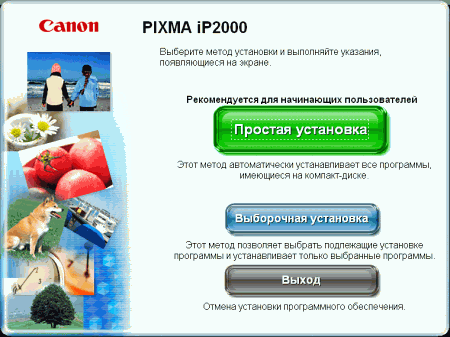
В случае автоматической инсталляции думать и вовсе не о чем, при выборочной можно отметить опции, действительно необходимые вам для работы:
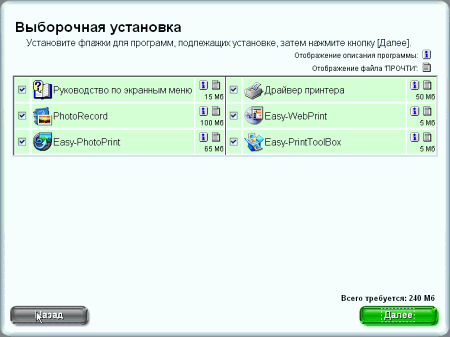
Далее следует стандартный процесс выбора порта, предложение подключить кабель и т.д.
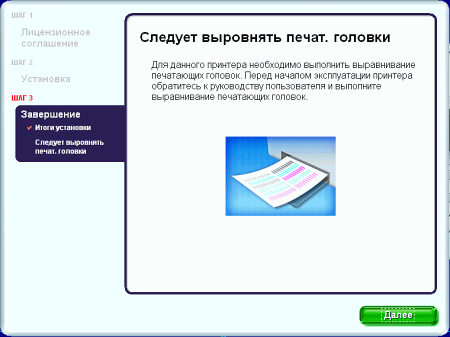
Что действительно может оказаться не лишним на этом этапе - так это выравнивание печатающих головок, чтобы не тратить время на процесс настройки позже.
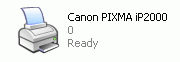
В любом случае, процесс установки заканчивается появлением записи о новом принтере в папке "Принтеры и Факсы", и теперь мы имеем возможность перейти к знакомству с настройками драйвера.
Стр.3 - Процесс печати
Процесс печати
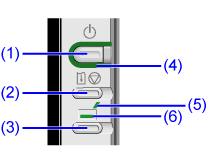
Набор внешних элементов управления процессом печати у принтера Canon PIXMA iP2000 минимален и выполняет стандартные функции: включение принтера (1), отмену/возобновление печати (2), смена источника бумаги (3), индикация рабочего состояния (4), автоподачи бумаги (5) и фронтальной подачи бумаги (6). Вот и всё, далее переходим к изучению интерфейса печати драйвера.
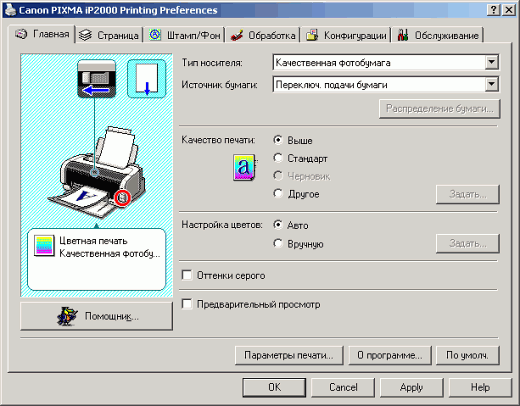
Самые критичные настройки режима печати вынесены на закладку "Главная". Здесь выбираются все ключевые параметры: тип и источник носителя, качество печати, цветовые настройки, режим предварительного просмотра и другие дополнительные установки.
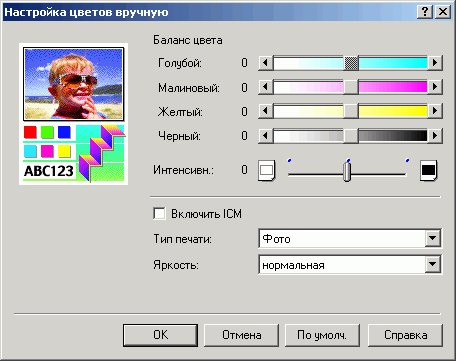
Так, например, ручные регулировки настройки передачи цветов позволяют подключить цветовой профиль, сориентироваться с выбором яркостной составляющей и насыщенности каждого цвета...
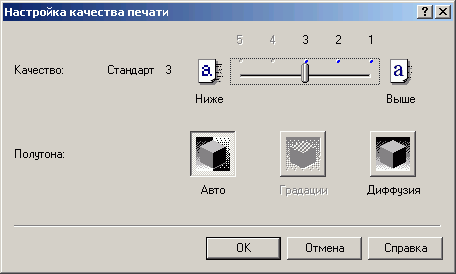
в то время как вложенная закладка "Параметры печати" позволит определиться с техникой формирования растра и качеством, что в некоторых случаях может позволить ускорить печать.
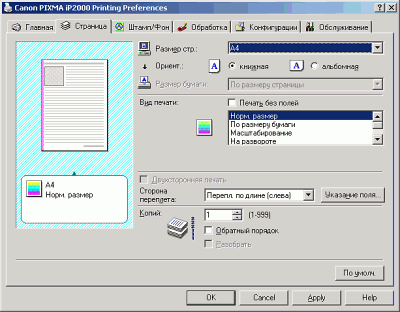
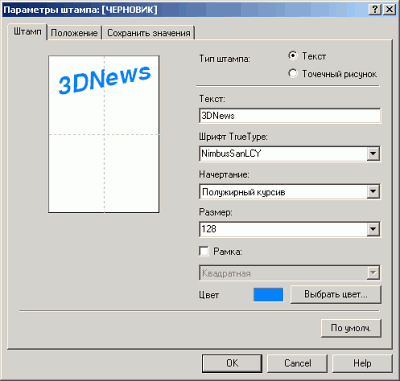
Следующие закладки драйвера играют в некоторой степени вспомогательную роль: "Страница" поможет настроить специальные режимы вывода на печать (что актуально, пожалуй, только для программ без собственного соответствующего интерфейса), "Штамп/Фон" - стандартная настройка фоновой заливки и настройки так называемых "водяных знаков", а вот следующая закладка "Обработка" целиком и полностью посвящена предпечатной обработке фотографий.
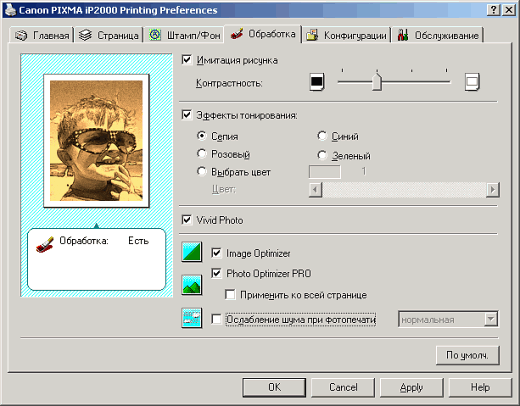
Наряду с настройками, действительно представляющими интерес для повседневной работы - вроде возможности ослабления цветовых шумов при распечатке снимков плохого качества или тонального оптимизатора, имеется возможность прямо из драйвера задания ряда специфических цветовых эффектов, вроде имитации рисунка или вариантов тонирования. На любителя.
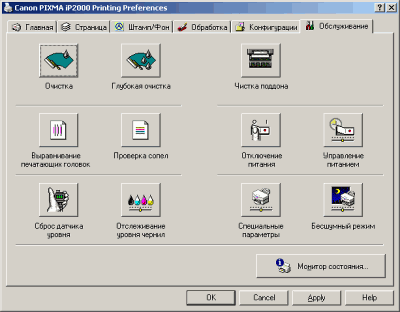
Закладка "Конфигурации" несет исключительно служебную информационную нагрузку, хотя при желании здесь можно внести и сохранить свои настройки режима печати. Последняя закладка - "Обслуживание", посвящена вопросам длительной и качественной эксплуатации принтера, именно сюда стоит обратиться в случае снижения качества печати, при желании обнулить счетчик и тому подобное. Пересказывать инструкцию по эксплуатации принтера в этом материале нет смысла, отмечу лишь, что само по себе руководство пользователя, равно как и описание работы с прилагаемыми в комплекте утилитами Easy-PhotoPrint, Easy-WebPrint и PhotoRecord выполнены в приятном HTML-виде с удобной навигацией по гиперссылкам.
Стр.4 - Тестирование и выводы
Тестирование
Итак, в процессе тестирования мы собираемся выяснить две вещи: насколько качественно принтер PIXMA iP2000 может обеспечить 4 цветами чернил фотографическое качество и насколько хорошо он сочетается с альтернативными чернилами и бумагой. Ради справедливости стоит напомнить, что альтернативные чернильные картриджи компании Salute уже фигурировали в одном из материалов нашего сайта (см. Марафонский забег "неоригинальных" картриджей), правда, тогда речь шла о совместимых расходниках для принтеров компании Epson. Что ж, сегодня мы рассмотрим еще один аспект этого вопроса.
Для тестирования использовалась широко распространенная в Сети и вполне подходящая для таких случаев тестовая страничка, распечатка проводилась на "фирменной" бумаге Canon Glossy Photo Paper (плотность 160 г/кв. м, далее Canon GPP) и широко распространенной универсальной 2-сторонней бумаге производства компании Lomond (с обоих сторон, глянцевой и матовой) с помощью двух наборов чернильных картриджей, оригинальных Canon BCI-24 Black/BCI-24 Color и совместимых Salute SL-C24B/SL-C24C. Разумеется, речь идет об установках драйвера в режим максимального качества - "фотопечати", хотя, за рамками этой статьи останутся многочисленные эксперименты с обычной офисной бумагой в более простых и быстрых режимах печати. О них особенно писать нечего, ибо офисная печать уже давно обеспечивается 4-цветными струйными принтерами и многофункциональными устройствами Canon на очень высоком уровне качества, без особой связи с типом носителя или происхождением чернил в картриджах.
Итак, перед вами - наиболее интересные фрагменты распечатки тестовых заданий с разным сочетанием чернильных картриджей и бумаги. Само собой, что во всех ниже приведенных случаях подразумеваются установки драйвера печати на максимальное качество вывода - "Фото", лишь с некоторыми специфическими дополнениями ("матовая бумага" или "глянцевая бумага" в соответствии с типом носителя).






Выше приведенные фрагменты контрольного отпечатка позволяют оценить качество вывода монохромных растров, сделанные разными чернилами на разных носителях. А заодно лишний раз убедиться, что цветовой профиль для каждого типа бумаги - вещь далеко не лишняя, что особенно бросается в глаза при работе с черно-белыми фотографиями.
Как видите, разница передачи оттенков разными чернилами вполне заметна, однако, по мне разброс тонов минимален и вполне терпим даже без дополнительной калибровки.
Дополнительно отмечу, что качество вывода монохромного растра принтером PIXMA iP2000 - выше всяких похвал для 4-цветной модели своей ценовой категории. Лучшего и не пожелаешь, спасибо новой печатной головке.
 |
 |
 |
 |
 |
 |
Передача оттенков кожи - наиболее сложный процесс, на котором спотыкаются даже более дорогие и именитые принтеры. Тем не менее, все сочетания чернил и бумаги показали весьма достойный результат, а с учетом того, что на чернильные картриджи Salute не применяется соответствующий цветовой профиль (по причине его отсутствия), результат печати очень даже вдохновляющий.
Приведенный ниже коллаж составлен из шести фрагментов отпечатков с различными комбинациями картриджей и носителей, для удобства сравнения пары образованы фрагментами отпечатков на одном и том же типе носителя, но чернилами разного происхождения. По ссылке - коллаж фрагментов сканов с 4х увеличением для более детального изучения структуры отпечатков (осторожно, 396 Кб).
- Чернила Canon, бумага Canon GPP
- Чернила Salute, бумага Canon GPP
- Чернила Canon, бумага Lomond, глянец
- Чернила Salute, бумага Lomond, глянец
- Чернила Canon, бумага Lomond, матовая
- Чернила Salute, бумага Lomond, матовая
Полагаю, тем, кто всерьез озабочен проблемой выбора принтера или вопросом предпочтения тому или иному производителю альтернативных расходных материалов, все же стоит рассмотреть в деталях изображение по ссылке выше. Именно после этого просмотра каждый может всласть попрактиковаться в критике цветопередачи, насыщенности, детализации и прочих критичных параметрах печати. Только не забывайте, что речь идет об оценке принтера ценовой категории уровня $100, а не о более дорогом аппарате. По мне, так лучшего за эти деньги пожелать сложно.
Насколько критична разница в передаче цветов разными типами чернил? Несомненно, разница есть, на исчезающе-малом уровне заметен некоторый уход чернил Salute в слабо-пурпурную область при работе с глянцевой фотобумагой Canon Glossy Photo Paper, что как раз в целом объясняется использованием "чужого" цветового профиля по умолчанию. Минимально различие фрагментов отпечатков, сделанных разными чернилами на глянцевой стороне универсальной бумаги Lomond, при работе с матовой стороной при печати чернилами Salute заметны более светлые оттенки некоторых тонов. Не думаю, что такие мелочи будут критичны для большинства домашних "фотопечатников", хотя, у наиболее требовательных пользователей всегда под рукой расширенные настройки драйвера и комплект фирменных утилит, поставляемых с принтером.
Нет смысла приводить в этом материале фрагменты печати на обычной офисной бумаге, поскольку результаты использования разных картриджей получились вполне предсказуемые, достаточно высокого уровня. Если какие-то минимальные различия и заметны, не думаю, что на них стоит заострять внимание в плане требований офисной печати.
Несколько важных ключевых замечаний по пост-печатному тестированию. Относительно водостойкости различных чернил на разной бумаге: проведенные эксперименты с воздействием на отпечатки влажной ваткой показали почти идентичную стойкость обоих типов чернил в случае с обоими сторонами бумаги Lomond и незначительное превосходство в стойкости оригинальных чернил в сочетании с оригинальной бумагой. Ни в одном из случаев критичных замечаний к водостойкости чернил у меня нет.
Долгосрочность хранения полученных результатов печати пока оценить затрудняюсь, ибо месяц для такой оценки - совсем мизерный срок. Зато о стойкости альтернативных чернил к засыханию непосредственно в печатной головке могу сказать лишь добрые слова, по крайней мере, простой без дела в течение месяца никоим образом не сказался на этом параметре. К слову упомянуть, добрые слова в адрес чернильных картриджей Salute SL-C24Bk и SL-C24C запасены мной достаточно давно, поскольку моя практика их использования началась задолго до анонса принтера Canon PIXMA iP2000 (еще раз напомню, что в новых бюджетных струйных принтерах из серии Canon PIXMA поменялись печатные головки, но не картриджи).
Заключение
Выбирая бюджетный струйный принтера с возможностью печати фото для нужд дома или малого офиса всегда сталкиваешься с проблемой слишком широкого ассортимента подходящих моделей. При выборе хочется не ошибиться ни с чем: ни с оценкой себестоимости печати, ни с качеством или стойкостью отпечатка, ни с надежностью. Возможно, не лишним будет дополнить список необходимых оценочных параметров и наличие подходящих недорогих расходных материалов.
К плюсам рассмотренного сегодня струйного принтера Canon PIXMA iP2000, наряду с выше упомянутой отличной совместимостью с альтернативными картриджами можно отнести компактный современный дизайн, удобный пользовательский интерфейс и широкий набор утилит для предпечатной обработки фотографий, а также отличную водостойкость получаемых отпечатков. Минус у такой модели традиционно один: относительно высокая цена "фирменных" картриджей и качественной оригинальной фотобумаги.

